火绒安全软件中打开联网控制功能的方法教程
时间:2023-06-24 15:44:33作者:极光下载站人气:405
火绒安全软件是一款非常好用的软件,很多小伙伴都在使用。在火绒安全软件中我们可以根据自己的实际需求设置参数,比如我们可以在火绒安全软件中开启联网控制等等,那小伙伴们知道火绒安全软件中具体该如何开启联网控制吗,其实操作方法是非常简单的,只需要进行几个操作步骤就可以了,小伙伴们可以打开自己的软件后跟着下面的图文步骤一起动手操作起来。如果小伙伴们还没有这款软件,可以在文末处下载安装,方便后续的使用。接下来,小编就来和小伙伴们分享具体的操作步骤了,有需要或者是有兴趣了解的小伙伴们快来和小编一起往下看看吧!
操作步骤
第一步:点击打开火绒安全软件进入主页,点击“防护中心”;
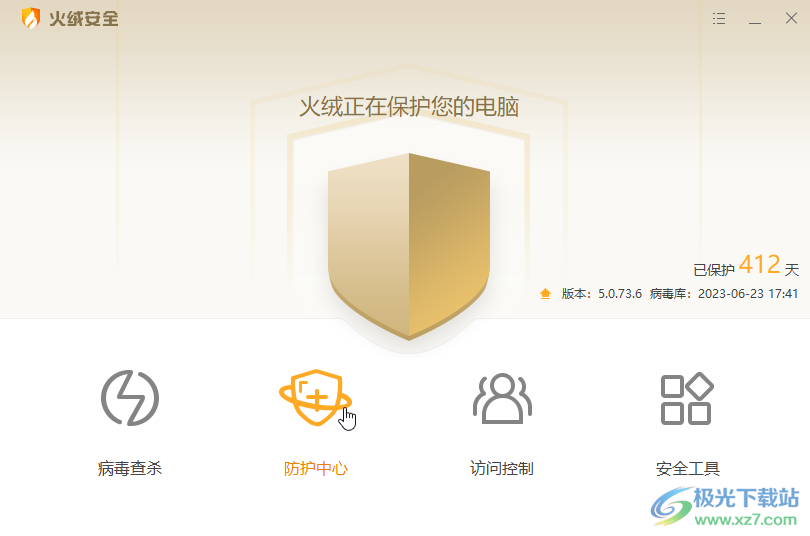
第二步:打开防护中心后点击左侧的“系统防护”,然后可以看到“联网控制”当前是关闭的,点击一下开关;
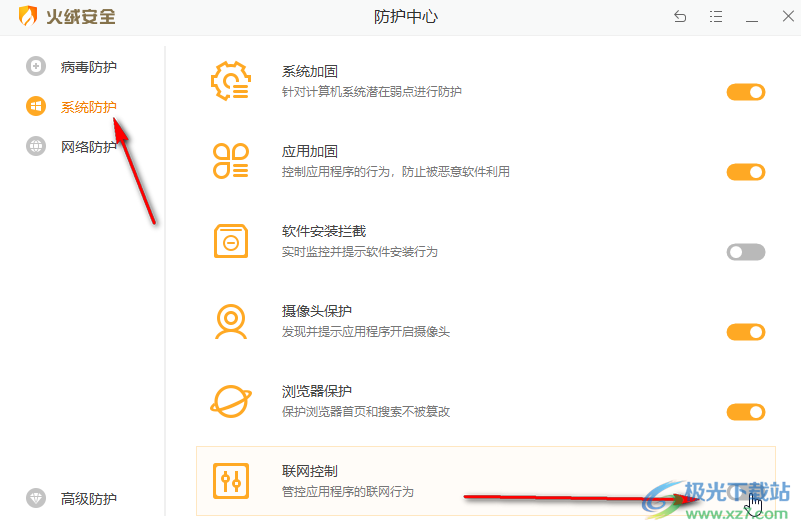
第三步:弹出提示窗口,点击“我知道了”;
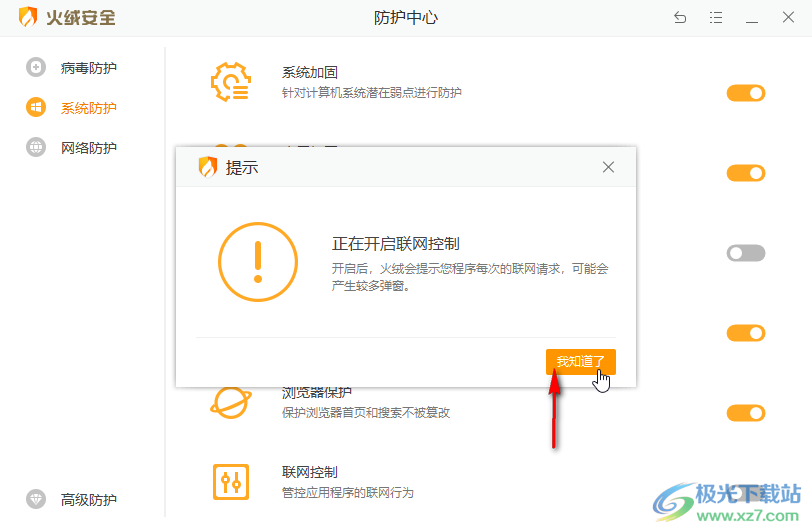
第四步:就可以成功开启联网控制了;
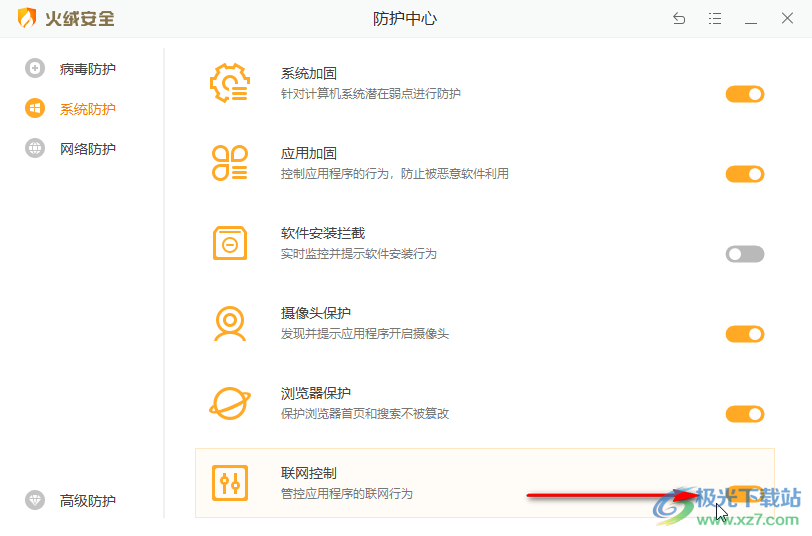
第五步:如果有需要我们还可以点击切换到“病毒防护”栏进行想要的操作设置。
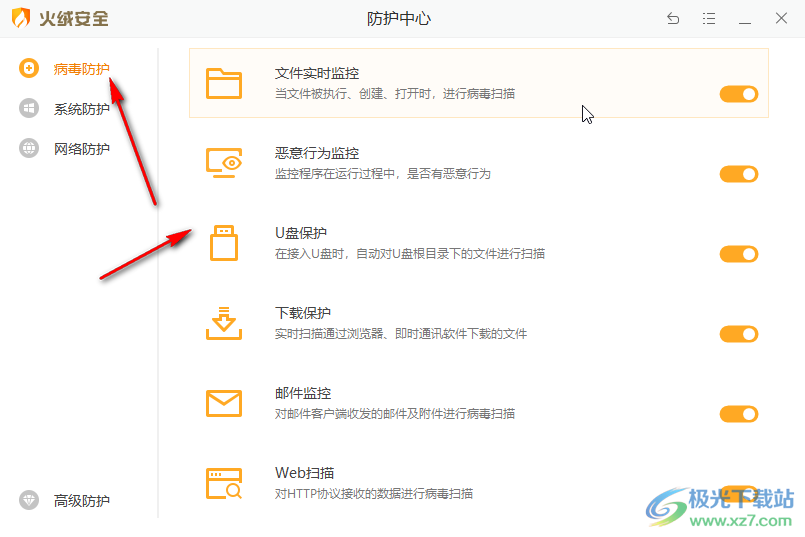
以上就是火绒安全软件中开启联网控制的方法教程的全部内容了。开启步骤操作起来非常简单的,只需要点击进入防护中心后,在“系统防护”栏点击“联网控制”的开关就可以了。
标签火绒安全软件,联网控制
相关推荐
相关下载
热门阅览
- 1百度网盘分享密码暴力破解方法,怎么破解百度网盘加密链接
- 2keyshot6破解安装步骤-keyshot6破解安装教程
- 3apktool手机版使用教程-apktool使用方法
- 4mac版steam怎么设置中文 steam mac版设置中文教程
- 5抖音推荐怎么设置页面?抖音推荐界面重新设置教程
- 6电脑怎么开启VT 如何开启VT的详细教程!
- 7掌上英雄联盟怎么注销账号?掌上英雄联盟怎么退出登录
- 8rar文件怎么打开?如何打开rar格式文件
- 9掌上wegame怎么查别人战绩?掌上wegame怎么看别人英雄联盟战绩
- 10qq邮箱格式怎么写?qq邮箱格式是什么样的以及注册英文邮箱的方法
- 11怎么安装会声会影x7?会声会影x7安装教程
- 12Word文档中轻松实现两行对齐?word文档两行文字怎么对齐?

网友评论